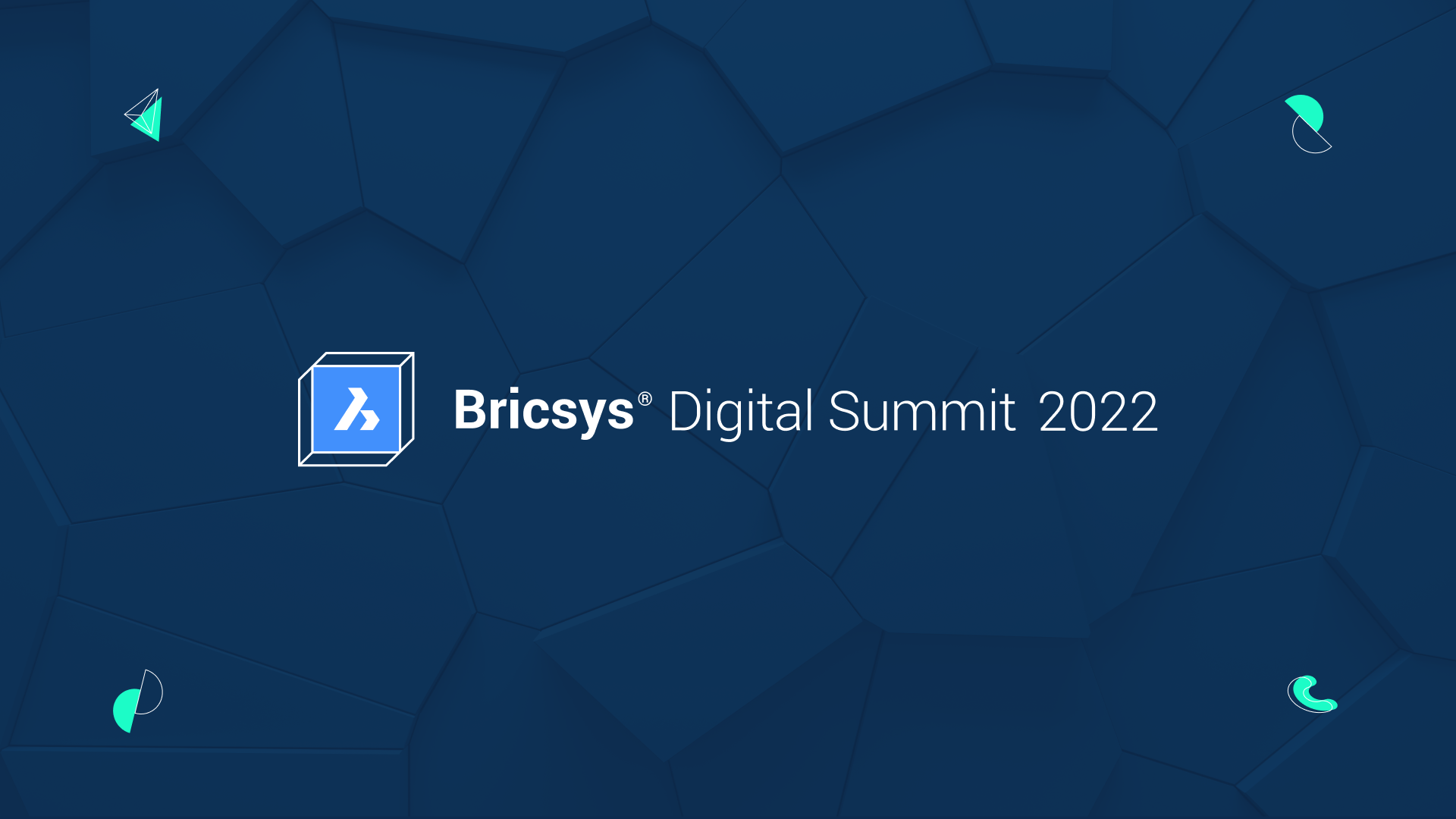Acabamos de lançar o BricsCAD® Mechanical V23.2, trazendo a você muitos novos recursos e melhorias para tornar o desenho e o projeto de mecânica ainda mais fáceis. Com estabilidade e desempenho aprimorados, o usuário agora pode acessar recursos novos e aprimorados para simplificar o processo de projeto de mecânica.
Fluxos de trabalho aperfeiçoados do Gerenciador de BOM
Editor de coluna preenchido pelo usuário
Incorporamos um editor de colunas que pode ser preenchido pelo usuário dentro do BricsCAD. Esse recurso permite que o projetista expanda as informações associadas ao projeto. Esse recurso permite que o projetista adicione dados de ciclo e disponibilidade, informando aos outros membros da equipe quais peças estão disponíveis, estão sob encomenda, ou já localizadas na bancada de montagem. Esse novo recurso é outra maneira de ajudar a garantir modelos e desenhos precisos, que comunicam detalhes completos a todos no ecossistema.
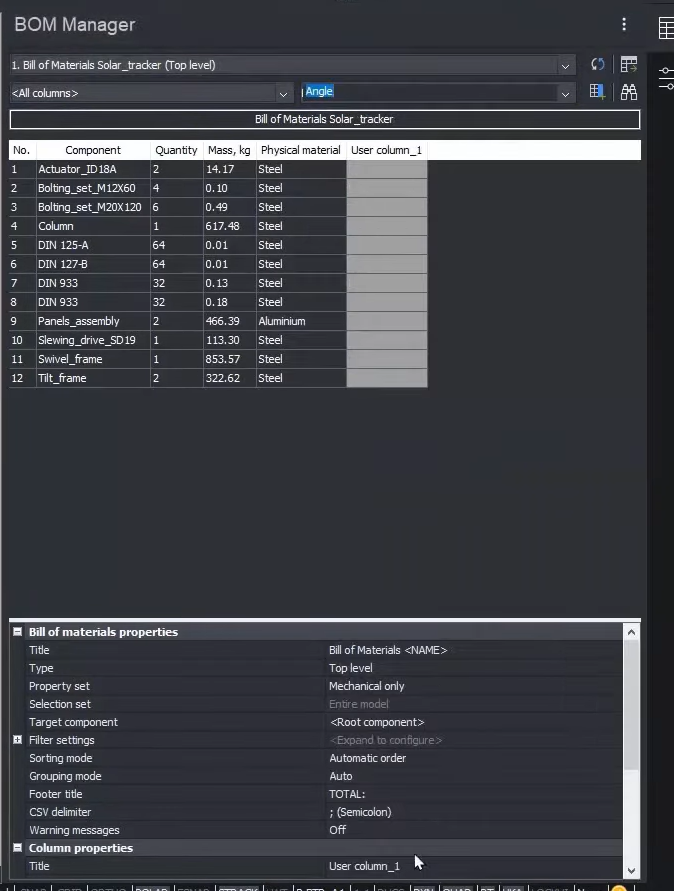
Organizar itens de linha na BOM
O BricsCAD Mechanical V23.2 aprimorou os recursos do Gerenciador de BOM para que o usuário possa pesquisar, classificar e organizar itens de linha no BOM. Você pode facilmente arrastar e soltar as linhas da BOM para onde deseja que elas estejam na BOM, uma vez por vez ou várias linhas de uma vez.
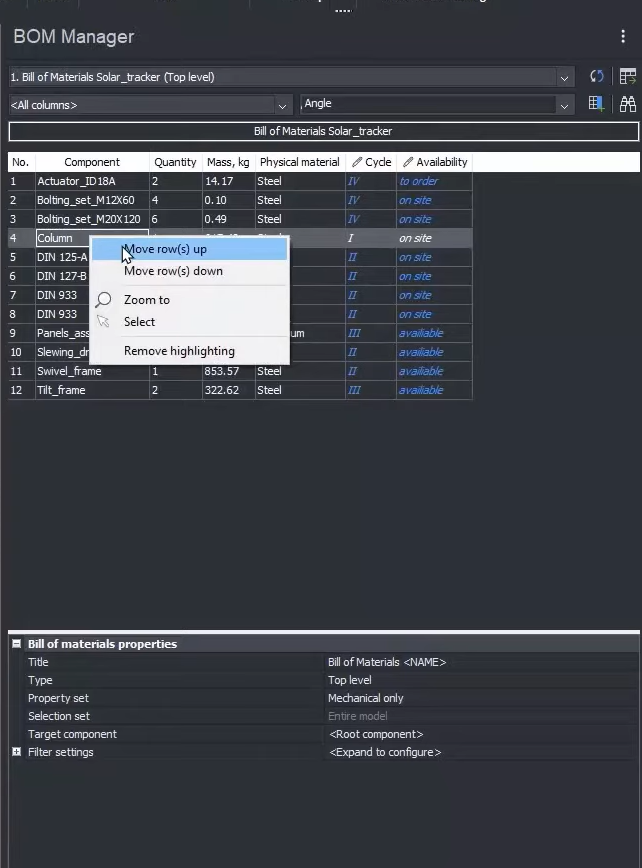
Acionamento manual
Você pode substituir manualmente as quantidades para incluir peças sobressalentes ou margens de erro. Esse novo recurso permite adicionar a lista BOM ao desenho e inserir automaticamente recursos de construção, como etapas de montagem, ciclos de projeto, disponibilidade de estoque, ou instruções essenciais. As colunas personalizadas oferecem flexibilidade para combinar informações CAD com informações do projeto, diretamente do sistema CAD.
Maior produtividade no Kit de ferramentas de Soldagem – BMWELDING
Outro aprimoramento interessante para o BricsCAD Mechanical é o comando BMWELDING, que adicionamos ao kit de ferramentas de soldagem. O usuário agora pode criar simultaneamente vários cordões de solda, sobrecarregando o processo de projeto e reduzindo o tempo necessário para preparar soldagens para produção. Esse novo aprimoramento é especialmente útil em projetos complexos. Ao executar o comando BMWELDING, o BricsCAD solicita ao usuário que selecione um espaço base para o feixe de solda, agilizando o processo de soldagem.
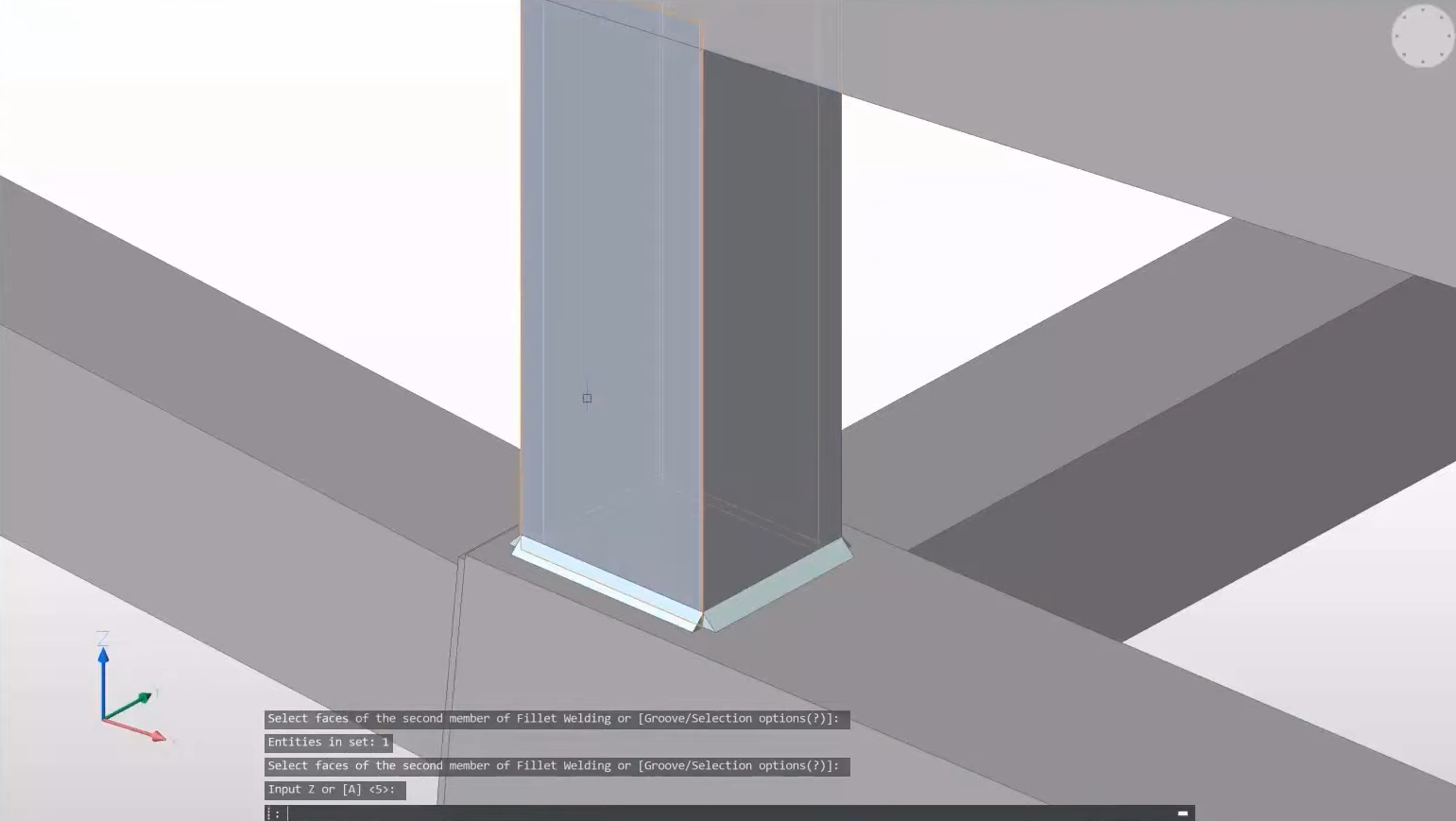
Ferramentas de Símbolo 2D aprimoradas
Continuamos desenvolvendo nosso conjunto de ferramentas de desenho e projeto 2D para trabalhos de mecânica, com ferramentas visuais convenientes para símbolos mecânicos 2D. Aprimoramos as ferramentas de símbolos 2D do BricsCAD para oferecer mais flexibilidade e opções para personalização.
O recurso de anexação de objetos do BricsCAD, e o comando de separação (detach), são ferramentas poderosas que podem ajudar a simplificar seu fluxo de trabalho e melhorar a colaboração. Com a anexação de objetos, você pode anexar qualquer arquivo ao seu desenho, incluindo PDFs, imagens e outros arquivos CAD, facilitando a organização de todos os arquivos do seu projeto em um só lugar. Você pode consultar rapidamente informações importantes sem ter que pesquisar em múltiplas pastas ou aplicações. O comando de separação (detach) permite remover rapidamente quaisquer anexos que não sejam mais necessários.
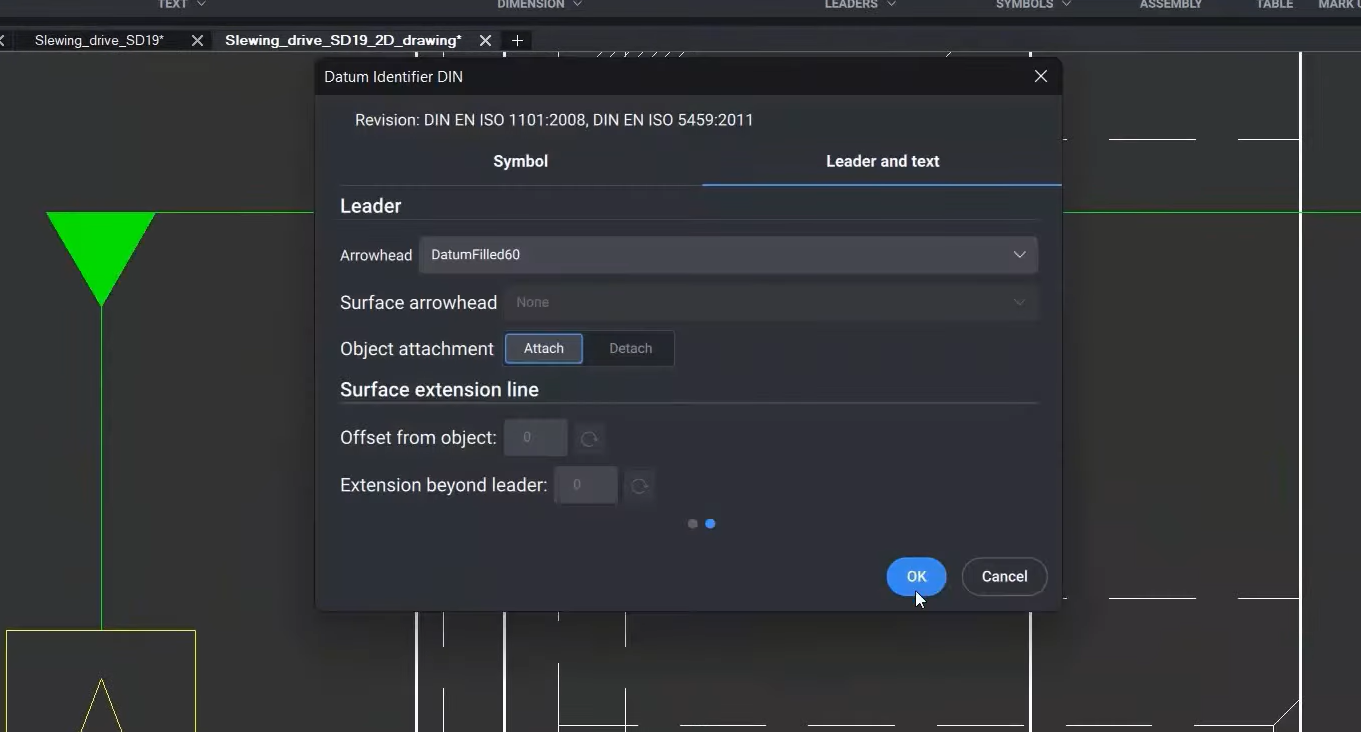
Novas vistas do desenho, a partir de representações explodidas
O BricsCAD Mechanical V23.2 apresenta um novo recurso que permite criar vistas de desenho a partir de representações explodidas – economizando tempo e esforço. Usando os recursos de modelagem 3D do BricsCAD, você pode facilmente criar e manipular vistas explodidas de seus projetos. Depois de criar uma vista explodida, você pode extrair uma nova vista de desenho 2D, a partir dessa representação explodida, com poucos cliques.
Esse recurso é útil para documentação técnica, pois permite criar rapidamente vistas explodidas detalhadas e documentação relacionada, sem ter que recriar manualmente todo o projeto. Ao usar as ferramentas de extração de vista do desenho do BricsCAD Mechanical V23.2, o usuário pode simplificar facilmente seus fluxos de trabalho e criar documentação técnica de nível profissional.
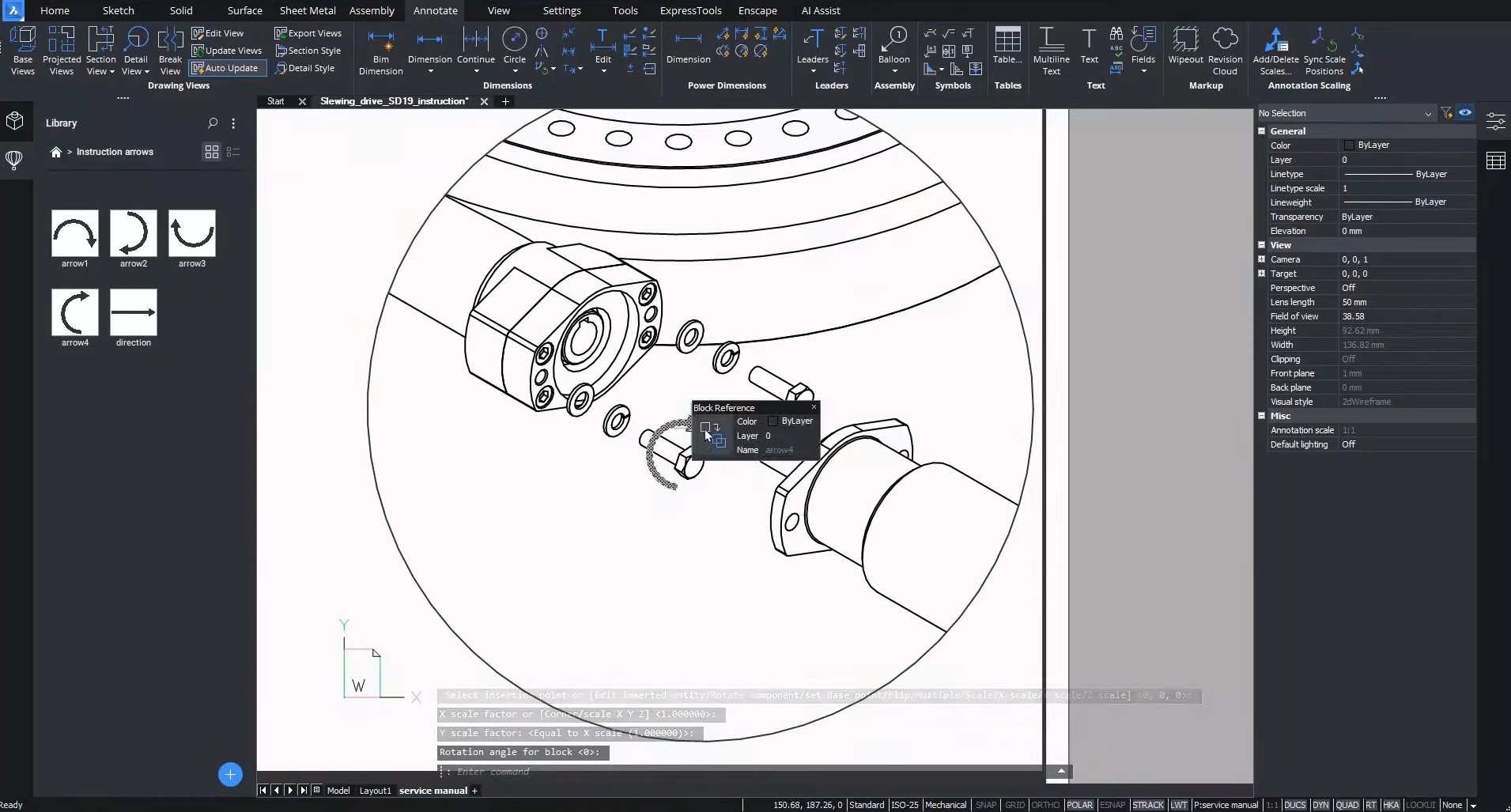
Assista o vídeo!
Confira o YouTube da Bricsys para um vídeo completo e passo a passo desses recursos novos e aprimorados na V23.2. Assista agora\!
Você já experimentou os novos recursos da V23.2 e tem algumas ideias ou sugestões?
Fantástico! Adoramos ouvir suas ideias sobre o BricsCAD® – todo feedback é bem-vindo, seja bom ou ruim. A melhor maneira de nos informar o que você pensa sobre o BricsCAD ou os novos recursos do V23.2 é nos enviar um Pedido de Suporte, e nossa equipe de suporte ficará feliz em ajudar.
Quer mais dicas e truques do BricsCAD?
Se você está curioso sobre o que mais há de novo no BricsCAD, confira nosso Canal no YouTube, onde você pode aprender mais sobre os recursos e comandos do BricsCAD. Ou dê uma olhada aqui mesmo, no restante do Blog da Bricsys.